win7电脑怎么进入安全模式_小白官网教程
- 分类:Win7 教程 回答于: 2021年12月01日 10:50:00
当win7系统电脑出现无法正常进入系统或者别的原因需要进入win7安全模式进行一些操作修复时,电脑怎么进入安全模式呢?下面小编就教下大家进入win7安全模式的小白官网教程。
进入win7安全模式的方法步骤如下:
方法一:开机按F8键进入(电脑是否能开机的情况都适用)
1、在重启电脑进入Windows系统启动画面之前,快速按下快捷键F8键会出现系统启动菜单,可以选择三个版本的安全模式进入,大家根据自己实际情况选择,回车就直接进入安全模式了。
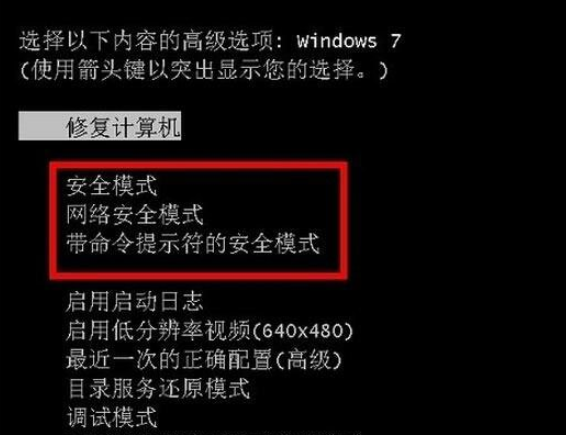
方法二:开机按Ctrl键
1、当启动计算机的时候直接按住CTRL键不放,同样也会进入到启动菜单选择界面,一样可以选择三个版本的安全模式进入,选择好后回车就进入安全模式了。

方法三:设置系统进入(适用于能进系统的情况)
1、进入Win7系统后,使用快捷键Win键+R键打开运行菜单,然后输入“Msconfig”回车进入系统配置。
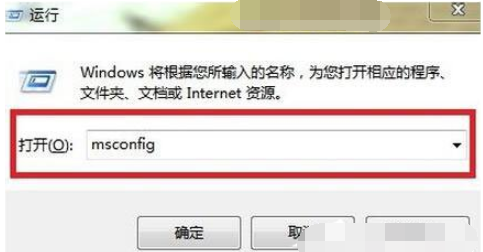
2、然后在打开的系统配置中,选择“引导”选项,接着按图中所示选择Win7的引导项,在“安全引导”的选项前打上勾就OK了,然后点击底部的“确定”保存。

3、以上设置完后之后,重启系统就会自动进去安全模式了,如果要退出安全模式的话,按如上步骤,把安全引导的勾给取消就OK即可。
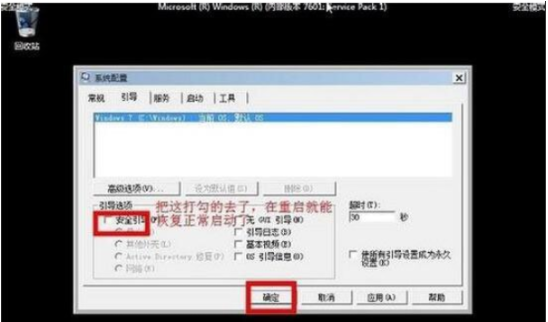
以上便是进入win7安全模式的方法汇总,大家根据自己的实际情况选择合适的方法进入安全模式即可。
 有用
26
有用
26


 小白系统
小白系统


 1000
1000 1000
1000 1000
1000 1000
1000 1000
1000 1000
1000 1000
1000 1000
1000 1000
1000 1000
1000猜您喜欢
- win7旗舰版如何取消开机密码..2022/07/02
- 联想原装win7系统下载2017/07/17
- win7安装基本教程2022/08/13
- 大白菜pe安装win7系统教程2021/11/13
- 调鼠标灵敏度,小编教你怎么调鼠标灵敏..2018/06/04
- 详细分析系统之家win7哪种好用..2021/03/26
相关推荐
- win7旗舰版系统还原教程2022/11/02
- 电脑重装系统教程win7的方法-win7系统..2022/01/05
- 索尼重装系统win72022/10/20
- 上门重装win7系统要多少钱及重装流程..2023/04/20
- 联想笔记本如何重装系统win7..2022/09/06
- 加密U盘,小编教你解除u盘加密的方法..2018/10/19

















